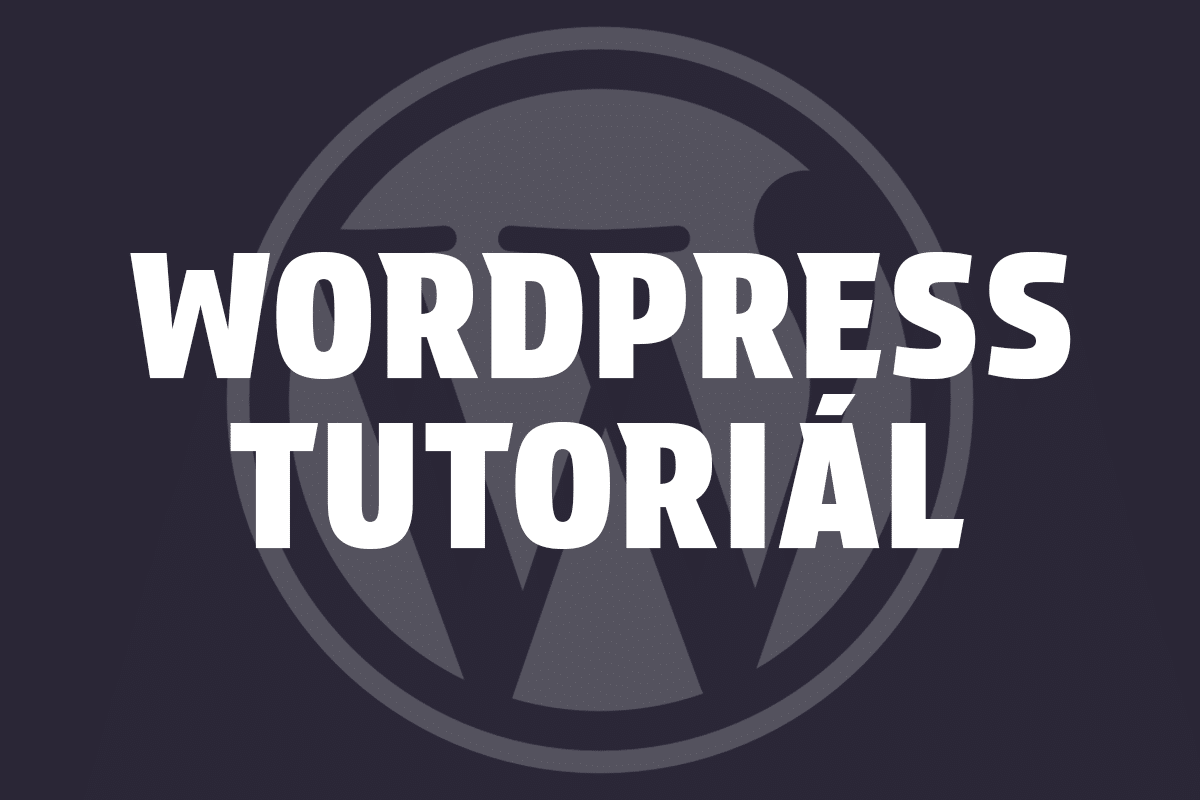V dnešním článku naváži na předchozí, ve kterém jsme z admin baru odstranili odkazy a dnes si ukážeme jak naopak odkazy do admin baru můžeme přidat. Přidáme nejprve jeden odkaz, následně vytvoříme drop down menu a nakonec ještě jedno submenu. Můžeme si tak do admin baru přidat odkazy na různá nastavení pluginů, theme options, zkrátka vše co potřebujeme mít stále po ruce.
Přidání jednoho odkazu do admin baru
function add_novylink_admin_bar_link() {
global $wp_admin_bar;
if ( !is_super_admin() || !is_admin_bar_showing() )
return;
$wp_admin_bar->add_menu( array(
'id' => 'novy_link',
'title' => __( 'Novy link'),
'href' => __('http://novylink.com'),
) );
}
add_action('admin_bar_menu', 'novylink_admin_bar_link',25);
Přidání submenu do admin baru
Pro přidání submenu rozšíříme předchozí funkci
function add_novylink_admin_bar_link() {
global $wp_admin_bar;
if ( !is_super_admin() || !is_admin_bar_showing() )
return;
$wp_admin_bar->add_menu( array(
'id' => 'novy_link',
'title' => __( 'Novy link'),
'href' => __('http://novylink.com'),
) );
// Přidání submenu odkaz "Zobrazit všechny články"
$wp_admin_bar->add_menu( array(
'parent' => 'novy_link',
'id' => 'novy_vse',
'title' => __( 'Zobrazit všechny články'),
'href' => __('http://novylink.com/vse'),
));
// Přidání submenu odkaz "Stáhnout"
$wp_admin_bar->add_menu( array(
'parent' => 'novy_link',
'id' => 'novy_stahnout',
'title' => __( 'Stáhnout'),
'href' => __('http://novylink.com/stahnout'),
'meta' => array(
'class' => 'st_menu_download',),
));
$wp_admin_bar->add_menu( array(
'parent' => 'novy_stahnout',
'id' => 'novy_nestahnout',
'title' => __( 'Nestahnout'),
'href' => __('http://novylink.com/nestahnout'),
));
}
add_action('admin_bar_menu', 'add_novylink_admin_bar_link',25);
Přidali jsme submenu do admin baru, v příštím článku si ukážeme, jak zobrazit admin bar pouze někomu, či ho úplně skryjeme.
Přečtěte si také článek Jak odstranit položky z admin baru